YouTubeやNetflixなどのオンラインビデオをテレビで視聴していると、画像がフリーズすることがあります。最新のデータ転送プロトコルとテレビのメモリ容量の増加は、このような問題を最小限に抑えるのに役立ちます:ビデオはデバイスのメモリに事前にロードされ、再生品質は自動的に適応します。しかし、常に再生に失敗したり、画質が突然変化したりすると、視聴体験が著しく低下する可能性があります。
LGテレビのWiFi接続で起こりうる問題
テレビのWiFi問題はさまざまな原因で発生する可能性があり、解決策を探す前に、問題の原因を正確に理解することが重要です。テレビ本体ではなく、インターネットサービスプロバイダやルーターに原因がある場合もあります。特に3年以上使っているような古いモデルのルーターは、動作が不安定になることがあります。今回は、電子機器の修理に携わってきた経験をもとに、なぜこのようなことが起こるのかを解説してみます。また、インターネットで動画を視聴する際に発生する問題についても見ていきます。これらのヒントは、テレビだけでなく、HDMIで接続されたストリーミング機器や、ビデオストリームを受信するためにWi-Fiを使用している機器にも適しています。
動画が常にフリーズしたり、画質が定期的に変化する場合、通常はインターネット接続の帯域幅が低下していることが原因です。ただし、原因はさまざまです:
- ネットワーク負荷の増加。たとえ1Gbpsのインターネット速度があったとしても、複数のデバイスが同時にトラフィックを積極的に消費している場合は、十分でないことがあります。例えば、ビデオのストリーミングを行うテレビ、アップデートをダウンロードするコンピューター、クラウドサービスを利用するスマートフォンなどです。問題を特定するには、ネットワークに接続されているデバイスと、それらのデバイスが現在使用しているトラフィックを確認してください。
- ルーターまたはWi-Fi信号の問題。
- 接続頻度。最近のルーターは、2.4GHz帯と5GHz帯で動作する機能を提供しています。2.4GHzの場合、最大速度は100Mbpsで、高解像度のビデオをストリーミングするには不十分かもしれません。5GHz帯の接続では最大1Gbpsの速度が出るが、長距離では信号の減衰が早くなる。テレビがルーターから離れている場合、信号が弱くなり、速度が遅くなる可能性があります。
- 接続性のチェック ルーターが問題を引き起こしているかどうかを確認するには、テレビを一時的に携帯電話のモバイルホットスポットに接続します。モバイルインターネット経由でビデオが安定して動作する場合は、ルーターに問題がある可能性が高い。
- テレビによるWi-Fiネットワークの喪失。テレビが定期的にWi-Fi接続を失う場合、ルーターの動作が不安定であることが原因として考えられます。これは多くの場合、ルーターの電源の不良によるもので、電源を交換することで問題が解決する場合があります。まれに、テレビのWi-Fiモジュール・チップがルーター・チップと互換性がない場合、プロトコルのエラーが原因となることがあります。この場合、テレビが突然ネットワークを忘れてしまい、再度セットアップする必要があります。通常、ルーターを最新のものに交換すると、この障害は解決する。
- テレビのWi-Fiモジュールの故障。テレビでは、Wi-FiとBluetoothが1つのチップにまとめられていることが多い。電源に問題がある場合、両方の機能が動作しなくなることがあります。
LGテレビのWi-Fi接続
最近のテレビには、2.4GHzと5GHzの2つの接続周波数をサポートするモジュールが搭載されています。 Wi-Fiをオンにすると、利用可能なネットワークが表示されます。「Name of network_5G」と表示されている場合は、高速ネットワークであり、最高の速度を提供します。このネットワークが安定している場合、ルーターからテレビまでの距離が重要になりますが、利用可能な場合はご利用ください。
LG TVメニューの設定へのパス
Wi-Fi接続設定への経路は、LG TVのモデル、すなわちOSのバージョンによって異なり、以下の経路で利用できます:
| webOSバージョン | 発売年 | Wi-Fi接続の手順 |
|---|---|---|
| webOS 24 – 6.0 | 2024 – 2021 | リモコンの**[設定]**ボタン → [すべての設定] → [一般] → [ネットワーク] → [Wi-Fi接続] |
| webOS 5.0 | 2020 | リモコンの**[設定]**ボタン → [すべての設定] → [接続] → [ネットワーク接続設定] → [Wi-Fi接続] |
| webOS 4.5 | 2019 | リモコンの**[設定]**ボタン → [すべての設定] → [接続] → [Wi-Fi接続] |
| webOS 4.0以前 | 2018年以前 | リモコンの**[設定]**ボタン → [すべての設定] → [ネットワーク] → [Wi-Fi接続] |
ネットワークパスワードを使用してLG TVをWi-Fiに接続する
ルーターは、不正アクセスからネットワークを保護するためにパスワードを使用します。パスワードを必要としないオープンネットワークは、信号強度の横にロックアイコンがないことで識別できます。ネットワークが開いている場合は、リストから選択してOKを押すと、テレビが自動的に接続します。
ネットワークが保護されている場合は、パスワードが必要で、通常は8文字です。このパスワードはルーターのケースに貼ってあるシールを見てください。もしパスワードを変更していて覚えていない場合は、設定に入るか、ルーターを工場出荷時の設定にリセットする必要があります。パスワードがわからなくなった場合は、WPS機能を使ってパスワードを入力せずに接続することができます。
パスワードがわかっている場合は、リストからネットワークを選択し、表示されるウィンドウにパスワードを入力してOK を押します。すると、テレビがWi-Fi経由でインターネットに接続します。この接続方法は、特にWPS機能を搭載していないルーターでよく使用されます。
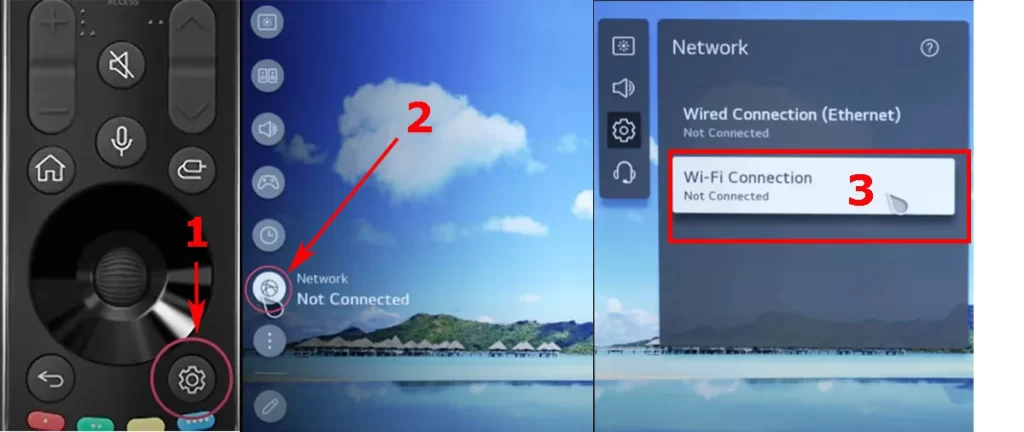
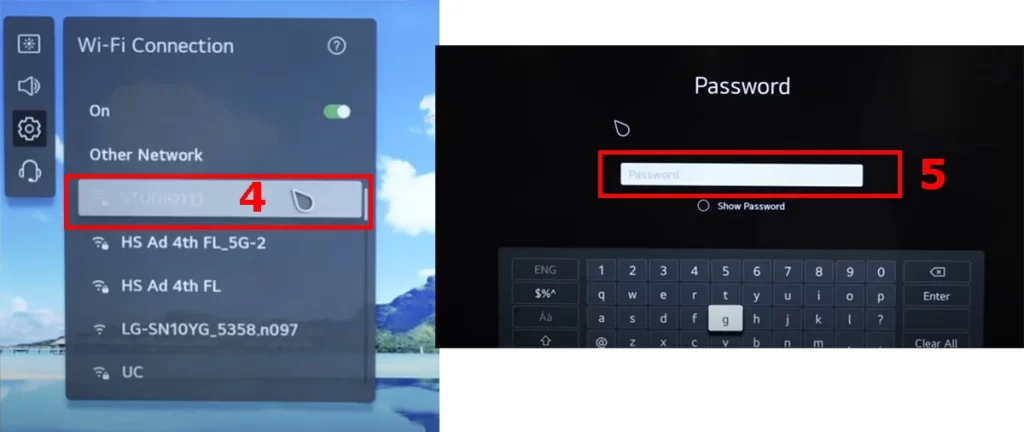
WPS PBC経由でLG TVをWi-Fiに接続する
多くのルーターに搭載されているWPSボタンを使用すると、パスワードを入力せずにデバイスを接続できます。押すと接続モードが有効になり、5~10秒間有効です。
接続するには、テレビでネットワークを選択し、ルーターのWPSボタンを押し、5秒以内にテレビで接続を有効にします。すべてが正しく行われると、パスワードを入力することなく、テレビが自動的にネットワークに接続されます。
WPS PINコードを使用してLG TVをWi-Fiに接続する
一部のルーターは、画面に表示されるワンタイムピンコードによる接続をサポートしています。
この方法で接続するには、テレビでネットワークを選択し、ルーターのWPS PINボタンを押して、生成されたコードを記憶します。テレビのパスワード・ウィンドウにこのコードを入力し、OKを押す。数秒でWi-Fi接続が確立される。




